Win10系统自带多屏幕连接显示内容的能力,根据当前连接端口的默认速率,基础功能交互切换乃至多屏幕的实时展示项目等完成本地更新,同步还有功能切换,多屏幕信息的协同处理等需求,不妨在小编的带领下去全面学习如何正确设置Win10多屏显示参数。
Win10设置多屏显示的方法
1、右键桌面的空白处,然后选择显示设置”进入。
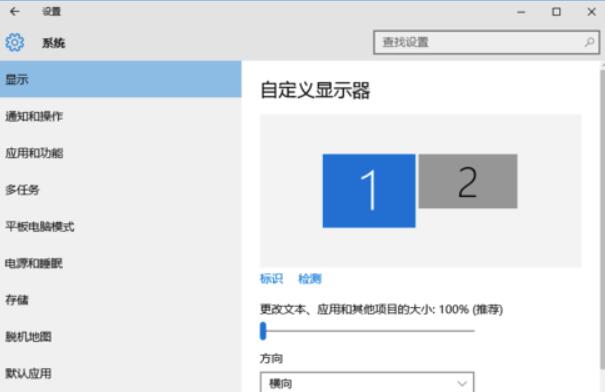
2、点击标识”。标出两个显示器。
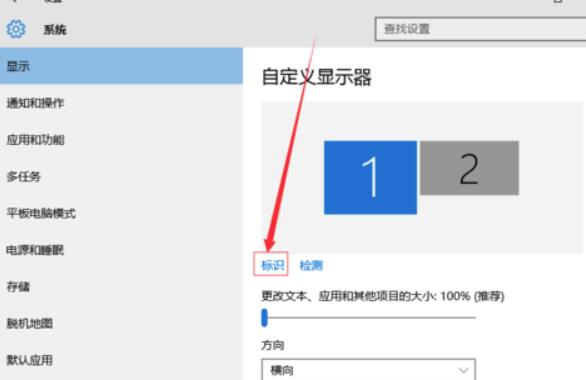
3、然后点击‘使之成为我的主显示器’,就能够进行主显示器的设置了。
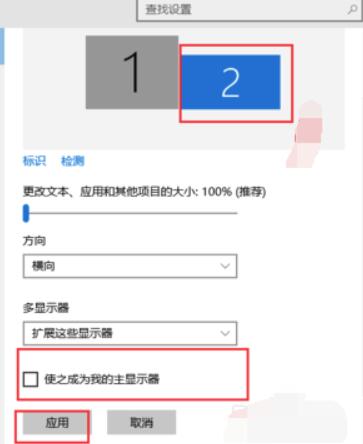
4、然后在多显示器中选择扩展这些显示器”,点击应用”就能完成了。
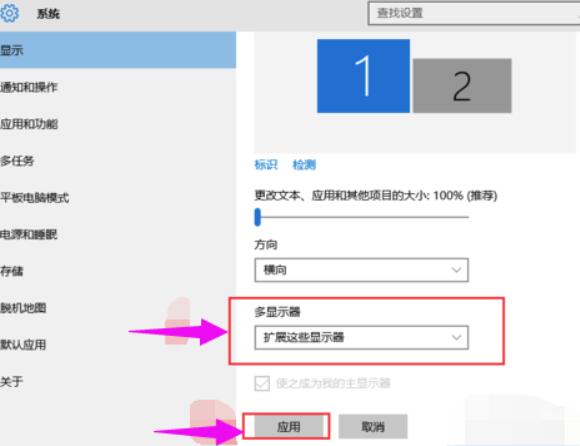
想要第一时间了解手机资讯,就来关注软件爱好者吧!小编每天都会为你推送热门手机新闻资讯!
